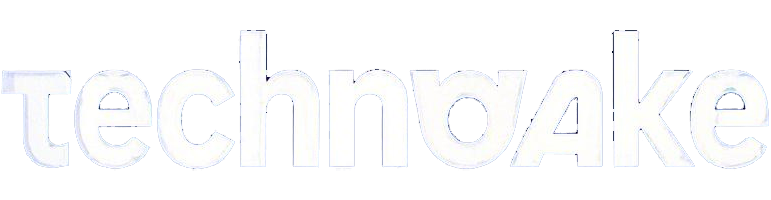Le ventilateur de mon MacBook Pro tourne en permanence : causes et solutions en 2024
2024-12-11 19:35:24
Introduction
Rencontrez-vous un problème avec le ventilateur de votre MacBook Pro qui ne cesse de tourner ? Ce phénomène peut affecter les performances globales de votre ordinateur et en réduire la durée de vie. Il est essentiel de comprendre pourquoi cela se produit et quelles actions entreprendre pour remédier à ce problème de surchauffe. Ici, nous aborderons les causes les plus courantes et les solutions efficaces.

Comprendre le fonctionnement du ventilateur d'un MacBook Pro
Le ventilateur d'un MacBook Pro joue un rôle crucial dans le maintien de la température interne de l'appareil. Il s'active pour refroidir les composants internes lorsque ceux-ci deviennent trop chauds. Le ventilateur fonctionne à différentes vitesses en fonction de l'activité de l'ordinateur. Par exemple, lorsque vous exécutez des tâches lourdes comme le montage vidéo ou le jeu, il est normal que le ventilateur tourne plus rapidement.
Les ventilateurs sont conçus pour se déclencher automatiquement grâce à des capteurs qui surveillent la température. Cependant, un ventilateur qui tourne en permanence à haute vitesse peut indiquer un problème sous-jacent nécessitant une attention particulière.

Causes courantes de la surchauffe et du bruit du ventilateur
Il existe plusieurs raisons pour lesquelles le ventilateur de votre MacBook Pro peut tourner en permanence :
- Applications gourmandes en ressources : Les applications qui consomment beaucoup de ressources, comme les logiciels de montage vidéo ou les jeux, peuvent provoquer une utilisation excessive du CPU, entraînant une surchauffe et une activité accrue du ventilateur.
- Accumulation de poussière : La poussière qui s'accumule à l'intérieur de l'appareil peut obstruer les évents de ventilation et réduire l'efficacité du refroidissement.
- Vieillissement et usure des composants : Avec le temps, les composants internes comme le processeur et la carte graphique peuvent devenir moins efficaces, nécessitant une ventilation plus importante.
Pour résoudre ce problème, il faut d'abord identifier la cause exacte de la surchauffe. Une fois que vous connaissez la raison, vous pouvez appliquer des solutions appropriées.

Solutions logicielles pour réduire l'activité du ventilateur
En premier lieu, plusieurs solutions logicielles peuvent contribuer à réduire l'activité constante du ventilateur :
- Surveillance et gestion des applications : Utilisez le Moniteur d'activité de macOS pour vérifier quelles applications consomment le plus de ressources. Fermez les programmes inutiles ou remaniez leurs paramètres pour qu'ils utilisent moins de CPU.
- Mettre à jour le système d'exploitation et les logiciels : Les mises à jour incluent souvent des améliorations de performance et des correctifs de bugs susceptibles de contribuer à une utilisation plus efficace des ressources.
- Utilisation de logiciels tiers : Des applications comme Macs Fan Control permettent de surveiller et de contrôler la vitesse du ventilateur, en ajustant les paramètres pour optimiser le refroidissement.
Il est également crucial de veiller à ce que toutes les applications fonctionnent correctement et sans bugs, puisque des problèmes logiciels peuvent également entraîner une surchauffe.
Entretien matériel pour prévenir la surchauffe
Si les solutions logicielles ne suffisent pas, il est nécessaire d'envisager des interventions matérielles :
- Nettoyer l'intérieur de votre MacBook Pro :
- Utilisez de l'air comprimé pour enlever la poussière des évents de ventilation.
- Démontez soigneusement l'appareil pour nettoyer les composants internes. Suivez des tutoriels fiables pour cette tâche.
- Changer la pâte thermique : La pâte thermique aide à dissiper la chaleur du processeur vers le dissipateur. Si elle est usée, remplacez-la pour améliorer le transfert de chaleur.
- Utiliser un support de refroidissement : Un support de refroidissement aide à améliorer la circulation de l'air sous le MacBook, réduisant ainsi la température globale.
Ces mesures peuvent aider à maintenir une température stable et prévenir la surchauffe excessive.
Pratiques recommandées pour un usage optimal du MacBook Pro
Adopter de bonnes habitudes d'utilisation peut également contribuer à garder votre MacBook Pro au frais :
- Réguler l'environnement d'utilisation :
- Utilisez votre MacBook dans des endroits bien ventilés.
- Évitez de le poser sur des surfaces molles comme les lits qui peuvent obstruer les évents.
- Conseils pour une meilleure gestion énergétique :
- Ajustez les paramètres de gestion de l'énergie dans les Préférences Système.
- Évitez les tâches nécessitant beaucoup de ressources lorsque l'appareil est sur batterie.
- Petits gestes pour améliorer la circulation de l'air :
- Utilisez des supports qui permettent une bonne circulation de l'air.
- Nettoyez régulièrement les évents pour éviter l'accumulation de poussière.
En suivant ces pratiques, vous pourrez prolonger la longévité de votre MacBook Pro et éviter les problèmes de surchauffe.
Conclusion
Pour résoudre le problème d'un ventilateur qui tourne en permanence, il est essentiel de comprendre les causes potentielles et d'agir en conséquence. En appliquant des solutions logicielles et matérielles, ainsi qu'en adoptant de bonnes pratiques d'utilisation, vous pourrez maintenir votre MacBook Pro en bon état de fonctionnement et éviter les problèmes de surchauffe.
Questions fréquemment posées
Pourquoi mon MacBook Pro est-il si bruyant ?
Votre MacBook Pro peut être bruyant en raison de l'activité élevée du ventilateur, souvent causée par des applications exigeantes, des problèmes de logiciels ou l'accumulation de poussière.
Comment puis-je nettoyer le ventilateur de mon MacBook Pro ?
Pour nettoyer le ventilateur, utilisez de l'air comprimé pour enlever la poussière des évents. Vous pouvez également démonter l'appareil pour un nettoyage approfondi, mais faites-le soigneusement en suivant des instructions fiables.
Quand dois-je consulter un professionnel pour la surchauffe de mon MacBook Pro ?
Si les solutions logicielles et matérielles que vous avez essayées n'ont pas résolu le problème, ou si vous n'êtes pas à l'aise avec les réparations matérielles, il est préférable de consulter un professionnel.